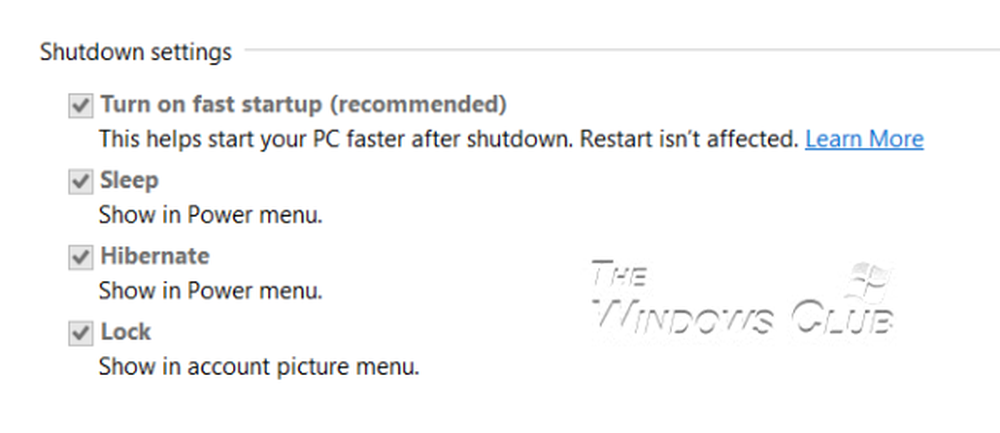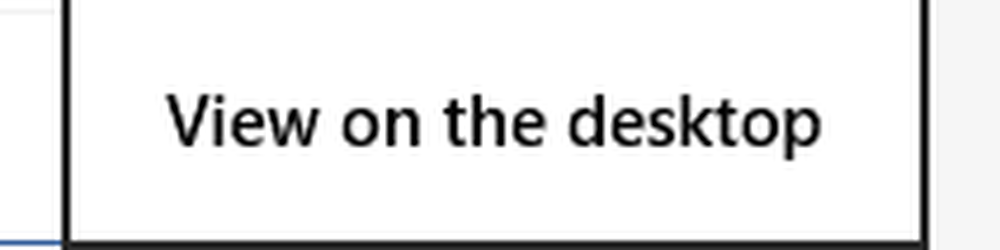Der Akku von Surface Pro oder Surface Book wird nicht aufgeladen
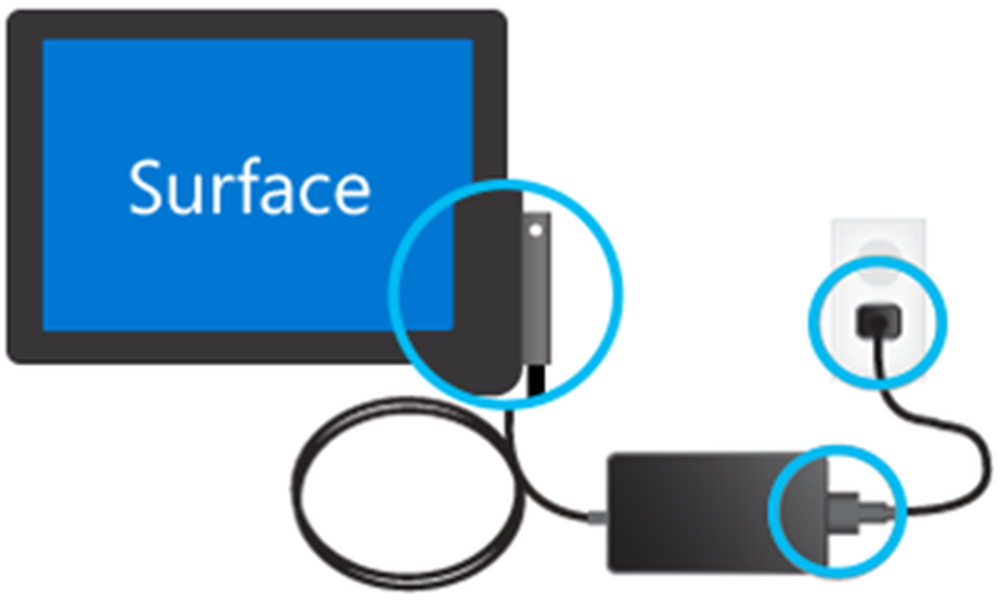
Oberflächengeräte, insbesondere die Oberflächenbuch Geräte sind ziemlich komplex. Das Display des Surface Book kann abgenommen und als Tablet verwendet werden Surface Pro ist ein Tablet, das eine externe Tastatur (Typabdeckung) und eine daran angebrachte Maus erhält. Diese externen Geräte machen einen kleinen Teil der Batterielebensdauer dieser Geräte aus. Aber das Surface-Team von Microsoft ist gut darin, sie als Hardware zu optimieren, und die Software macht überhaupt keinen Unterschied. Manchmal können Oberflächengeräte jedoch in einen Zustand geraten, in dem sie sich befinden Akku lädt nicht.
Einige der häufigsten Symptome, bei denen Ihr Oberflächengerät nicht aufgeladen wird, sind:
- Surface und Windows werden gestartet, aber Sie haben Probleme beim Laden Ihres Surface
- Sie erhalten einen schwachen Akku-Fehler
- Die Oberfläche wird ausgeschaltet, wenn Sie den Stecker abziehen
Dies bedeutet, dass entweder der Akku vollständig entladen ist, der Ladekreis ausgefallen ist oder das Netzteil nicht ordnungsgemäß funktioniert. Lassen Sie uns nun versuchen, dieses Problem Schritt für Schritt zu beheben.
Oberflächenbatterie lädt nicht
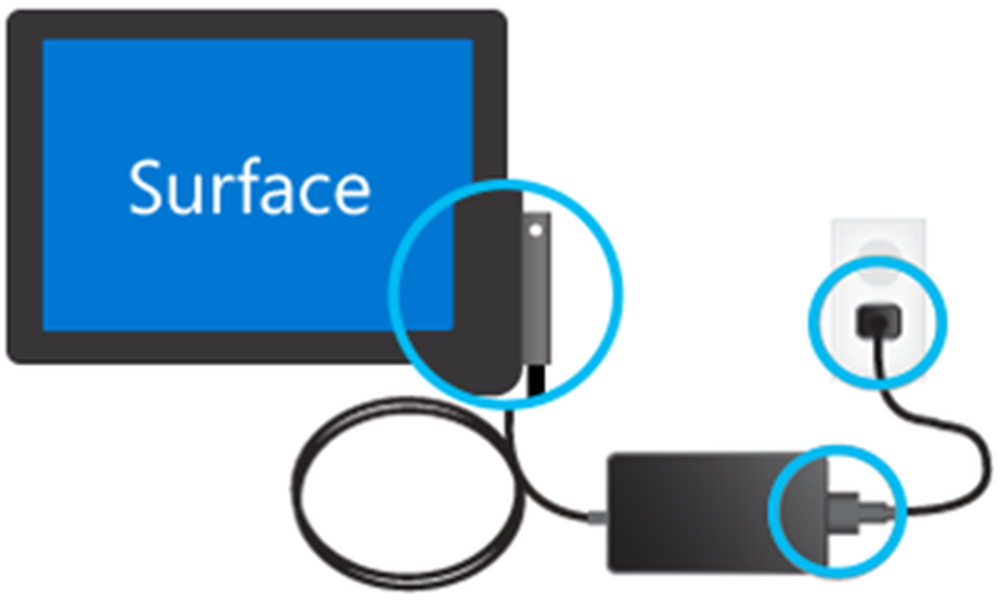
Verbindungen überprüfen
Zunächst müssen Sie sicherstellen, dass es keine Unterbrechung gibt, die das Starten Ihres Surface oder Windows 10 oder das Laden des Akkus verhindern würde. Überprüfen Sie, ob alle Verbindungen wie vorgesehen hergestellt wurden und das Ladegerät angeschlossen ist und dass es ordnungsgemäß Strom hat.
Es wird auch empfohlen, das offizielle Ladegerät für Ihr Gerät zu verwenden, da Ladegeräte von Drittanbietern nicht sehr gut sind und mit dem Gerät selbst kompatibel sind.
Überprüfen der Netzanschlussleuchte
Vergewissern Sie sich nach dem Anschließen des Geräts, dass die LED-Anzeige leuchtet, nachdem der Netzstecker eingeschaltet wurde. Es gibt jetzt drei Szenarien.
- Das LED-Licht könnte ausgeschaltet sein: Stellen Sie sicher, dass die Stromanschlüsse ordnungsgemäß hergestellt sind. Die von Ihnen verwendete Steckdose liefert dem Adapter eine gewisse Gebühr.
- Das LED-Licht blinkt: Wenn die LED-Anzeige blinkt, vergewissern Sie sich, dass der von Ihnen verwendete Adapter dem vom Hersteller empfohlenen entspricht. Schließen Sie das Gerät an einer anderen Stelle an, und starten Sie Ihr Gerät neu. Wenn es weiterhin blinkt, müssen Sie das Netzteil möglicherweise von Microsoft ersetzen.
- Das LED-Licht ist perfekt auf: Wenn Sie eines dieser Surface Book-Geräte verwenden, vergewissern Sie sich zunächst, dass Ihr Display und die Basisstation ordnungsgemäß miteinander verbunden sind. Mit dem Ablösetaster blinken keine grünen Lichter. Oder lösen Sie das Problem, indem Sie die Zwischenablage an der Basis abnehmen und wieder anbringen. Andernfalls können Sie einen Radiergummi verwenden, um die Anschlüsse zu reinigen, um sie zu reinigen oder die Dinge auf ein höheres Niveau zu bringen. Verwenden Sie dazu einen feuchten Wattestäbchen mit Alkohol, um die Stifte an verschiedenen Anschlüssen wie Ladegerätanschluss und USB-Anschlüsse zu reinigen.
Wenn Ihr Gerät noch immer nicht lädt, können Sie einige allgemeine Schritte zur Behebung dieses Problems versuchen. Diese Schritte sind:
Herunterfahren und Laden des Surface-GerätsSie müssen also zuerst Ihre Oberfläche herunterfahren. Wählen Sie dazu die Schaltfläche Start und klicken Sie dann auf Power> Shut down.
Schließen Sie jetzt Ihr Oberflächengerät an. Lassen Sie Ihr Surface-Gerät mindestens 30 Minuten lang aufladen, und drücken Sie dann die Ein- / Aus-Taste, um das Gerät einzuschalten.
Stellen Sie sicher, dass Ihr Windows auf dem neuesten Stand ist
Stellen Sie sicher, dass die von Ihnen verwendete Windows-Version mit den neuesten Updates von Microsoft auf dem neuesten Stand ist.
Herunterfahren erzwingen und neu starten
Jetzt können Sie sogar versuchen, ein Herunterfahren zu erzwingen und Ihr Surface-Gerät neu zu starten.
Sie müssen den physischen Netzschalter auf Ihrem Gerät mindestens 10 Sekunden lang gedrückt halten, bis der Bildschirm erlischt und Sie das Microsoft-Logo erneut sehen.
Wenn dies nicht funktioniert, drücken Sie mindestens 30 Sekunden lang auf den physischen Netzschalter und lassen Sie ihn los. Halten Sie nun die Lauter-Taste und die Ein / Aus-Taste mindestens 15 Sekunden lang gedrückt. Das Surface-Logo kann auf dem Bildschirm blinken, machen Sie jedoch wie beschrieben weiter.
Warten Sie nach dem Loslassen der Taste mindestens 10 Sekunden und drücken Sie dann die Ein- / Aus-Taste, um zu sehen, wie Ihr Surface-Gerät nachlässt.
Für Geräte, die mit einem USB-Anschluss vom Typ C geliefert werden
Wenn Sie den USB-Typ-C-Anschluss zum Aufladen Ihres Geräts verwenden, versuchen Sie, den mit dem Gerät gelieferten Oberflächenadapter-Ladeadapter zu verwenden. Andernfalls, wenn Sie nur ein USB-Ladegerät Typ C verwenden, stellen Sie sicher, dass dies mindestens der Fall ist USB 2.0 oder USB 3.0-kompatibel, liefert 5 Volt, 1,5 Ampere oder 7,5 Watt der Nennleistung. Die Niederspannungs-USB-Ladegeräte vom Typ A zu USB Typ C funktionieren überhaupt nicht.
Wenn der Akku vollständig entladen ist und Sie ein Ladegerät mit einer Leistung von 60 Watt oder mehr verwenden, schaltet sich das Gerät sofort ein, wenn es eingesteckt wird. Andernfalls wird eine Ladung von mindestens 10% benötigt, um es einzuschalten.
Für ein Surface Book ohne GPU von NVIDIA und einer normalen Basis eine Nennleistung von 33 Watt ist erforderlich und für die mit der NVIDIA-GPU, 93 Watt einer Stromversorgung ist erforderlich.
Für eine Oberfläche gehen, Ein Ladegerät mit einer Leistung von 15 Watt und mehr wird empfohlen. Wenn Sie ein Ladegerät mit einer Nennleistung von 12 Watt oder weniger verwenden, wird der Akku möglicherweise überhaupt nicht aufgeladen, und der Akku wird möglicherweise mehr als leer, wenn Sie gleichzeitig arbeiten.
Wenn Sie weitere Informationen benötigen, besuchen Sie Microsoft.com. Vielleicht möchten Sie auch unseren Beitrag über Tipps zur Verwendung von Laptop-Akkus und das Optimierungshandbuch für Windows lesen.
Verwandte lesen: Windows Laptop Akku wird langsam aufgeladen.